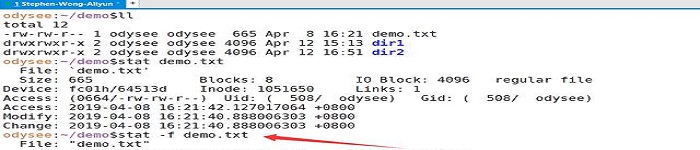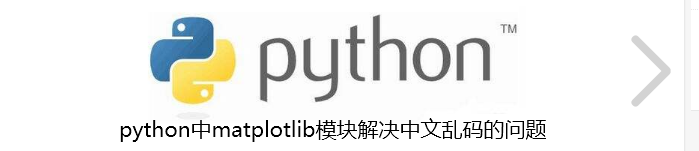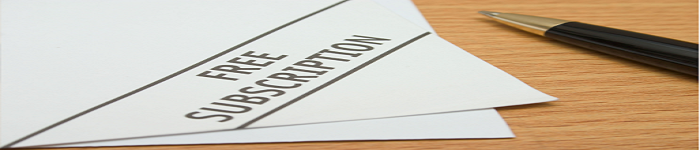| 导读 | 不在光猫拨号,创建路由器桥接口,将拨号下放到其他设备 |
![]()
pfsense接入BGP-HE的ipv6隧道,并基于BGP-HE的免费ddns自动更新隧道出口地址
第一步:先创建虚拟机,注意不要加载任何光驱介质,记录好 虚拟机的 序号(如我是 105)
第二步:使用img2kvm工具对镜像进行转换,等待转换完成
#这是img2kvm的镜像下载,地址,以下是img2kvm新版的用法和下载地址(工具作者的地址,我找到后补上来)
./img2kvm pve-id xxxx.img
https://qiniu.wsfnk.com/img2kvm
第三步:去pve界面,关于虚拟机的硬件配置处,你会看到多出一块硬盘。添加新的多出来的那块硬盘,现在分离老硬盘。
第四步:去pve界面,关于虚拟机的选项处,将引导项修改为刚才添加的硬盘,并设为开机自启动。
第五步:启动机器,进入shell界面,编辑lan口的网络配置,修改成想要的IP,由于我是作为二级路由使用所以,我可以删除配置文件中 lan以下的wan wan6口配置,然后reboot
配置文件路径为 “ vi /etc/config/network”
第六步:登陆lede的web界面,https://ip ,密码是: koolshare
第七步:设置lede的dns,并设置lede的网关下一跳为我的一级路由pfsense :192.168.100.1
第八步:安装ddns客户端,使用阿里ddns,为了安全新建立一个阿里子用户,并只授权域名解析权限
第九步:安装zerotier-one客户端。注意有个坑,无法实现自动加入自定义moon,需要手动加入
#包含主流的FQ软件 https://qiniu.wsfnk.com/koolss_2.2.2.tar.gz https://qiniu.wsfnk.com/brook_0.3.tar.gz https://qiniu.wsfnk.com/v2ray_2.3.7.tar.gz https://qiniu.wsfnk.com/wireguard_0.4.tar.gz
#第一步:解决zerotier-one无法启动 vi /etc/config/zerotier option enabled "0" 修改为 option enabled "1" #第二步:然后删除默认添加的网络(别人的别加) vi /etc/config/zerotier list join "*******"
#创建ram子账户,并只赋予域名解析权利
pve创建centos虚拟机搭建aria2+百度网盘下载工具
aria2 yum -y install wget unzip curl wget https://github.com/helloxz/ccaa/archive/master.zip ccaa start ccaa stop ccaa restart ccaa status 如果服务器有启用安全组,请务必在安全组放行以下端口:6080/6800/6998/51413 地址http://IP:6080/admin也可以进入Caddy filemanager 参考地址 https://www.xiaoz.me/archives/11250 baidu网盘 https://github.com/liuzhuoling2011/baidupcs-web
#pve宿主系统是基于debian的,安装smb组件
apt-get install samba
#编辑smb配置文件
vi /etc/samba/smb.conf
[share]
path = /home/gaojs/work
valid users = share
available = yes
browseable = yes
writable = yes
public = no
#创建Samba用户
useradd share
smbpasswd -a share
#重启Samba调试,重启系统进行调试
service smbd restart
原文来自:https://boke.wsfnk.com/archives/807.html
本文地址:https://www.linuxprobe.com/family-linux.html编辑:向金平,审核员:逄增宝
Linux命令大全:https://www.linuxcool.com/
Linux系统大全:https://www.linuxdown.com/
红帽认证RHCE考试心得:https://www.rhce.net/